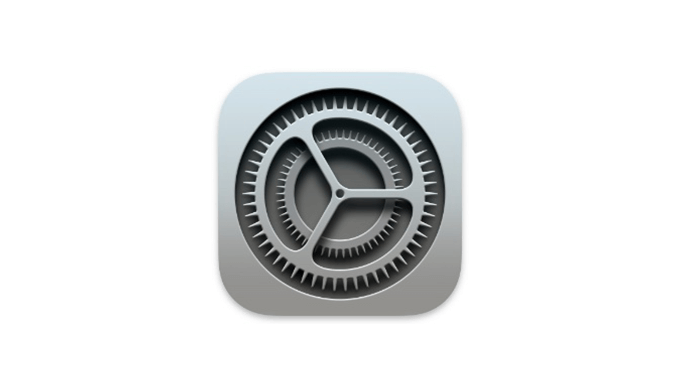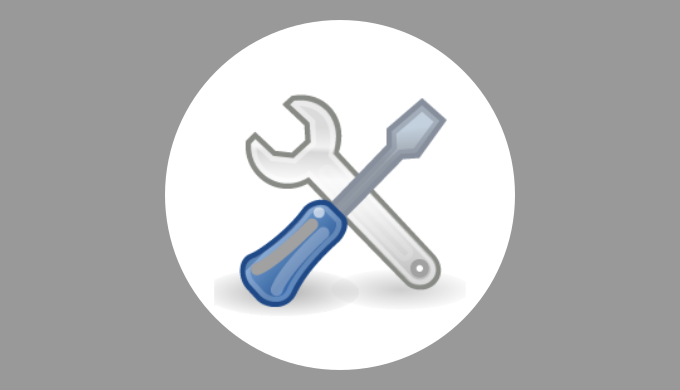あなた
あなた
MacBookを使っていると勝手に電源が落ちる!なんでだぁー!!
今回の記事は、MacBookの電源が勝手に落ちる現象についての原因とその対策方法をお伝えさせていただきます。
電源が落ちると作業中のデータは削除されてしまったりと、作業にかなりの悪影響を及ぼしますよね。
- バッテリー残量はまだあるのに急にフリーズしていきなり画面がブラックアウト…
- スリープになるといつの間にか再起動がかかっていたり…
何かと不便でしかありません。
僕のMacBookもこの電源が勝手に落ちる問題に直面してかなりストレスと不安を感じていました。
なんとか最善の方法で解決できないかとAppleサポートに問い合わせをしたりして
原因の究明と問題の解決を行いました。
この記事では、僕が経験した電源が落ちる現象をどのように解決して行ったのかを記録しておきます。
もし、同じ症状や近い症状でお悩みの方の参考になれば嬉しいです。
 ユウヤ
ユウヤ
- MacBook Pro 13インチ 2019年上位モデル
- 内臓HDD 256GB
- メモリ 16GB
- 使用年数:2年半
- 主な使用目的:動画編集・ブログ記事作成など
目次
MacBookの電源が勝手に落ちる原因
MacBookの電源が勝手に落ちる原因は大きく分けて3つあります。
一つ目は、システムに問題がある場合
二つ目は、バッテリーに問題がある場合
三つ目は、アプリに問題がある場合
電源問題はこれら3つのどれかに大体原因があるようです。
システムに問題がある場合の確認方法
システムに問題がある場合の確認方法は、
「問題が発生したため、コンピューターを再起動しました」というポップが出てくるかどうかです。

通常であれば再度立ち上げた時に「問題が発生したため、コンピューターを再起動しました」というポップが出て表示されます。
このポップが表示されないとMacBookが再起動したことを認識していないことになります。
つまり、なんらかのシステムが悪さしている可能性があると考えられます。
バッテリーに問題がある場合の確認方法
バッテリーに問題がある場合の確認方法は、電源ケーブルをMacBookに挿した状態で同じことが起こるかどうかです。
バッテリーが原因で電源が落ちるということは電力不足または電圧不足によるものです。
MacBookの場合電源に繋いだ状態だとバッテリーでMacBookは動かないようになっています。
つまり、MacBookに電源を挿した状態で電源が勝手に落ちなければバッテリーの劣化が原因と考えられます。
アプリに問題がある場合の確認方法
アプリはシステムの問題にも似ている部分がありますけど、あえて別で考えていきます。
基本的にアプリはメモリ不足によってフリーズしたりします。
つまり重たいアプリを使っている状態でいろんなアプリを同時に開いて作業していると
フリーズし、最終的には勝手に電源が落ちるようになっています。
しかし、今回の問題はメモリ不足という線は違うと思います。
おそらく考えられるのはMac OSに対応していないアプリが原因の可能性があります。
万が一、アプリが原因だった場合一個ずつ入っているアプリをアンインストールして確認していくしか方法はありません。
 ユウヤ
ユウヤ
自分でできるMacBookの電源関係の解決方法
バッテリーに関してはもうすでに劣化している状態だと思うので自分でできることは何もありません。
バッテリーの人は次の章へ行ってください。
システムとアプリに問題がある場合に関してはなんとか自力で解決できる可能性があります。
SMCリセット
まずやってもらいたいのはSMCリセットです。
SMCリセットとはMacの電源周りを制御している部分を再起動するものです。
 ユウヤ
ユウヤ
電源周りのシステムに問題があるとすればこのSMCリセットを行えば解決する場合があります。
やり方は簡単です。
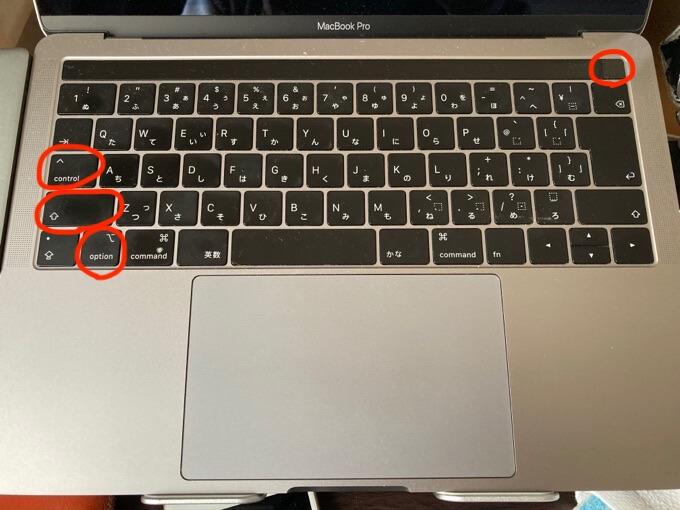
一回リンゴマークが出現してすぐに消えるけどじっと7秒間は耐えてください
SMCリセットによってMacのストレージデータが損傷することはないので安心してください。
初期化する
SMCリセットがダメだったらMacBookの初期化をおこなって行きます。
初期化は基本的なトラブル解決方法です。
一度MacBookに入っているすべてのデータをリセットすることで問題のエラー部分が解決されます。
初期化によってアプリもすべてリセットされるのでアプリが原因の場合も初期化で解決する場合があります。
データのバックアップはしっかりおこなって行きましょう。
一度初期化してしまうとデータの復旧は不可能です。
OSの再インストール
初期化してもダメだったらOSの再インストールを試します。
Macのシステムの大元でもあるOSを入れ直します。
やり方はアップルのHPをご覧ください。
自分では解決できない場合は修理に出す必要がある
上記の章でご紹介した方法でも治らなかった場合は本格的に修理が必要かもしれません。
そうなるとアップルの工場にMacBookを送る必要があります。
お近くにApple Storeがあれば一度Mac bookを持ち込んで診断を行なってからでもいいと思います。
 ユウヤ
ユウヤ
修理に出すとその間手元からパソコンがなくなるので覚悟が必要です。
代替機などは一切ありませんので一台しかないパソコンがない人は結構死活問題です。
修理の内容にもよるけど大体一週間前後の時間がかかります。
その間どうするかは各自で考えてくださいね。
修理に出す流れ
Apple Storeに持ち込む場合は希望のApple Storeに予約を行う
 ユウヤ
ユウヤ
僕の場合はバッテリーの劣化が原因だった
今回僕のMacBookはバッテリーが原因で勝手に電源が落ちる症状になっていました。
ことの始まりはタッチバーの点滅から全てが始まりました。
 一撃解決!MacBook Proのタッチバーが表示されなくなった時の解決策
一撃解決!MacBook Proのタッチバーが表示されなくなった時の解決策
MacBookを購入してから2年が経過したあたりから
使っているとタッチバーがチカチカし始め、
その後突然タッチバーが消えて使えなくなったりしてSMCリセットでなんとかやり過ごしていました。
そして、半年が経ったあたりに今回の症状である電源が勝手に落ちる問題に発展しました。
アップルサポートに問い合わせをして上記の章でお伝えした方法を試しながら
トラブルシューティングを行いました。
最終的にApple Storeで診断を行ったところバッテリーの劣化が判明してバッテリー交換のため修理に出しました。
今思えば、タッチバーの問題からバッテリーの電圧が低下していたんだと思います。
修理に出す前のMacBookの充電回数も450回くらいと
そこそこバッテリーを使っていたので劣化したのだと思われます。
AppleCareに加入していたので無償でバッテリーとその他の部品を交換して無事復活して僕の手元に戻ってきてくれました。
参考までに、もしAppleCareに加入していなかったら6万円の費用がかかっていたようです。
AppleCareに加入していてよかったです!
まとめ
以上がMacBookの電源が勝手に落ちる症状の考えられる原因と解決方法です。
まずはご自身の使っている今回の問題の原因を明確にして
- システムなのか
- バッテリーなのか
- アプリなのか
自分でできる解決方法を試して。
- SMCリセット
- 初期化
- OSの再インストール
どうにもならなかったら修理です。
あなたの抱えている問題のお役に立てたのなら嬉しいです。
それではまたどこかの検索結果でお会いしましょう!